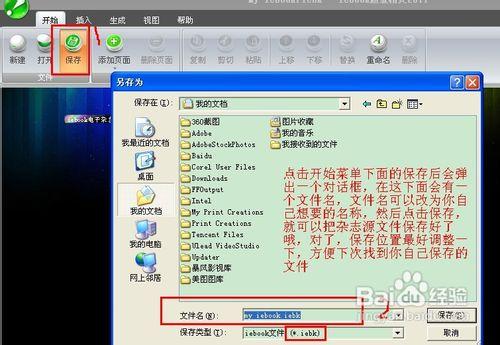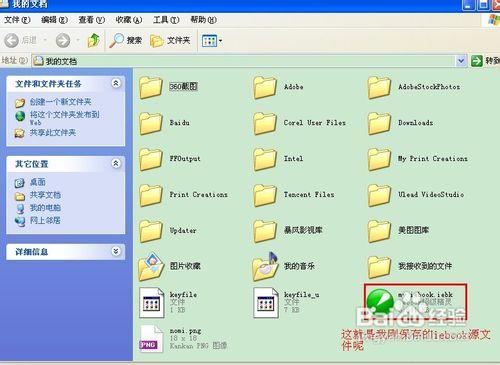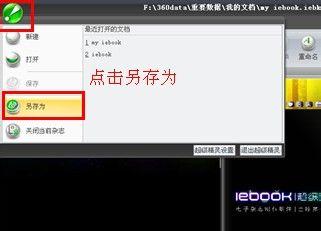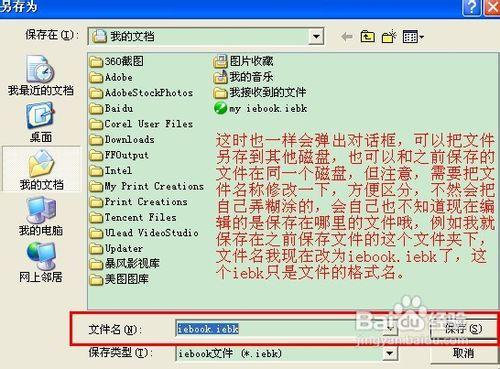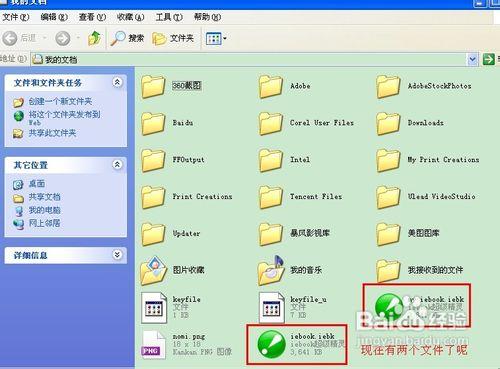當你辛辛苦苦的用iebook把一本電子雜誌、相簿、期刊做好後,想要儲存好檔案,下次再開啟可以繼續編輯,這時應該如何操作呢?
工具/原料
iebook
方法/步驟
很多朋友會看到生成選單下面的生成EXE檔案,但在這裡生成的檔案以後是不能再進行編輯的,想要繼續編輯卻又找不到原有的檔案了,最終只能選擇重新制作,現在把如何儲存原始檔及另存原始檔的方法告訴大家,也是方便大家以後對iebook檔案進行編輯哦。
不知道大家有沒有注意,在iebook軟體開始選單下面有一個儲存按鈕,其實點選這裡就可以把你的iebook儲存為原始檔。
首先第一點:點選開始選單下面的儲存後會彈出一個對話方塊,在這下面會有一個檔名,檔名可以改為你自己想要的名稱,然後點選儲存,就可以把雜誌原始檔儲存好了,對了,儲存位置最好調整一下,方便下次找到你自己儲存的檔案。
一、例如我就儲存在“我的文件”下面,點選儲存,然後在“我的文件”這個資料夾下面就可以看到儲存好的原始檔了哦。
二、也可以將現在的雜誌另存一本哦,另存是指現在已經儲存有一份了,另外在儲存一份,即儲存有2份檔案,這也是為了防止檔案出錯哦,有很多朋友做雜誌總會出現雜誌損壞現象,如果儲存了幾份檔案,即時現在做的這份出錯了,另外儲存的也還在哦。
另存的方法:
1、 點選軟體左上角iebook圖示,在這下面就有儲存和另存為按鈕,點選另存為就可以把雜誌另外儲存一份了。
2、這時也一樣會彈出對話方塊,可以把檔案另存到其他磁碟,也可以和之前儲存的檔案在同一個磁碟,但注意,需要把檔名稱修改一下,方便區分,不然會把自己弄糊塗的,會自己也不知道現在編輯的是儲存在哪裡的檔案哦,例如我就儲存在之前儲存檔案的這個資料夾下,檔名我現在改為iebook.iebk了,這個iebk只是檔案的格式名。
3、再到我的文件資料夾下面去看看
現在就有兩個檔案了哦。
可以開啟其中一個檔案進行編輯,另一個只做為儲存備份的。
Iebook檔案儲存方法就是這樣。這時軟體就可以關掉了,下次要繼續編輯檔案時再開啟就可以編輯了
注意事項
不要操作過快
記得隨時儲存與備份檔案